GIMP (Windows / Mac / Linux)
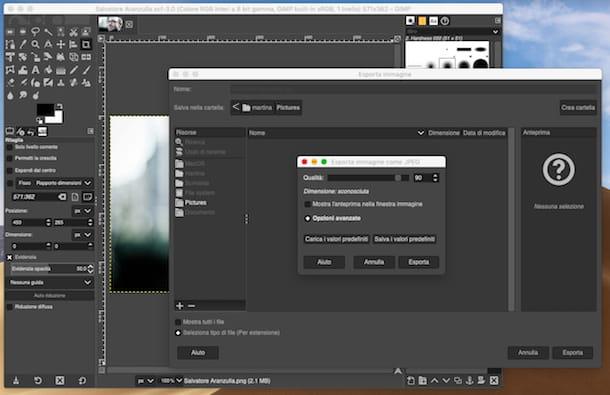
Si en su PC o Mac ha instalado GIMP (y si no, puede solucionarlo siguiendo las instrucciones en mi tutorial dedicado al tema) y no necesita convertir una gran cantidad de imágenes, puede transformar XCF en JPG individualmente abriendo los archivos y exportándolos uno por uno en el formato de destino. El procedimiento a seguir es muy sencillo.
Después de iniciar GIMP, todo lo que tiene que hacer es importar la imagen XCF para convertirla a JPG en el programa (usando el menú Archivo> Abrir o arrastrándolo directamente con el mouse en la parte central de la ventana), seleccione el elemento Exportar cómo ... del menú Archivo y guarde el archivo en cualquier carpeta escribiendo la extensión .jpg al final de su nombre y luego haciendo clic en el botón Exportar.
Una vez hecho esto, GIMP comprenderá automáticamente en qué formato convertir la imagen y le mostrará una ventana a través de la cual puede ajustar el nivel de calidad del archivo que se obtendrá (deje la configuración predeterminada activa si no está muy familiarizado con estos cosas). Haciendo clic de nuevo en el botón Exportar el archivo se convertirá y guardará en la carpeta que indicó anteriormente. Et voila!
IrfanView (Windows)
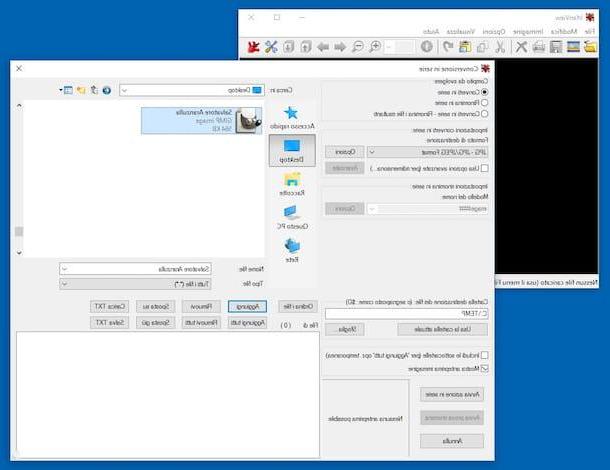
Si necesita convertir archivos XCF a JPG en serie o en cualquier caso si está buscando una alternativa a la anterior le sugiero que se ponga en contacto IrfanView, un visor de imágenes muy versátil y ligero que incluye funciones para el procesamiento por lotes de archivos gráficos.
Para descargarlo a su PC, conéctese a su sitio web y haga clic en el botón Descargar ubicado a la derecha, correspondiente a la versión correcta de Windows que está utilizando. Así que haz clic en el botón Descargar Ahora en la nueva página que se muestra para descargar el software.
Cuando se complete la descarga, abra el archivo .exe obtenido, haga clic en Si y luego adelante cuatro veces seguidas y luego haga clic en Terminados para completar la configuración.
Ahora, regrese al sitio web de IrfanView, seleccione el elemento Idiomas en la parte superior y haga clic en el enlace instalador que encuentras al lado de la redacción ciudad. Luego inicie el archivo relacionado con la localización en idioma de tu paísno obtenida, haga clic en Instalar o de OK.
Ahora debe preocuparse por descargar un complemento que le permita a IrfanView reconocer correctamente (y así convertir) archivos XCF. Para hacer esto, vuelva a la página de inicio del sitio web del programa, haga clic en el elemento Enchufar que está en la parte superior y luego en el enlace irfanview_plugins_xxx_setup.exe dos veces seguidas. Luego inicie el paquete de instalación y primero haga clic en Sí y luego adelante e OK para finalizar la instalación.
En este punto, en la ventana IrfanView que apareció en el escritorio (si el programa no se ha iniciado automáticamente, llámelo usted mismo desde el menú Inicio), haga clic en el elemento Opciones que está en la parte superior, seleccione Cambiar idioma…
Ahora no tienes que abrir el menú Archivo> Convertir / Renombrar por lotes .... En la ventana que se abre, coloque la marca de verificación junto al elemento Convertir a serie y configurar el artículo JPG en el menú desplegable Formato de destino:.
Luego seleccione los archivos XCF para convertir y haga clic en el botón Añadir para importarlos a IrfanView (aparecerán en el cuadro de la parte inferior derecha). Luego haga clic en Navegar ... para seleccionar la carpeta para exportar las imágenes después de la transformación y presione Iniciar acciones en serie para iniciar el proceso de conversión.
Si lo desea, también puede ajustar el nivel de calidad de los archivos de salida haciendo clic en el botón opciones de IrfanView y usando la barra de ajuste en la ventana que se abre.
CloudConvert (en línea)
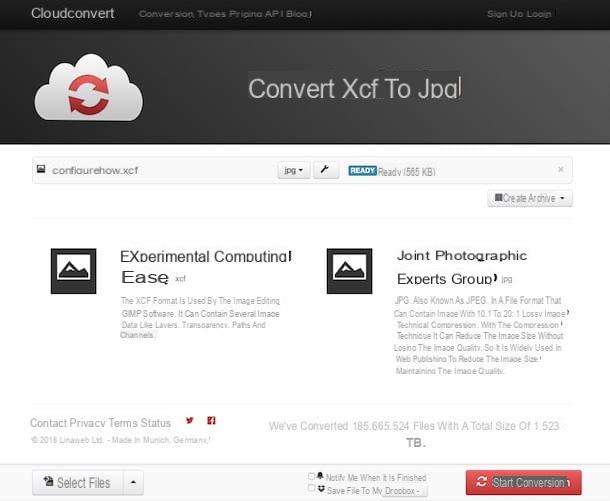
Si no desea o no puede instalar programas en su computadora, le sugiero que confíe en la herramienta en línea CloudConvert. Es un excelente conversor en línea que le permite transformar imágenes XCF en JPG (así como muchos otros tipos de archivos) directamente desde el navegador, sin descargar programas o complementos adicionales en su computadora. Tenga en cuenta que tiene un límite de carga de 100 MB que se puede aumentar a 1 GB si crea una cuenta gratuita en el sitio.
Para saber cómo funciona, vinculado a su página de inicio, haga clic en el botón Selecciona archivos y seleccione las imágenes para convertir. Si prefiere utilizar la función de arrastrar y soltar, arrastre el archivo de su interés directamente a la ventana del navegador en lugar de seleccionarlo "manualmente".
Luego, si los archivos XCF que desea convertir a JPG están en línea, haga clic en dardo adyacente y seleccione, en el menú que aparece, la opción para cargarlos a través de URL o mediante uno de los servicios de almacenamiento en la nube compatibles.
Entonces presione Comience la conversión y espere a que se complete el proceso de transformación del archivo. Al final de la conversión, podrá descargar todas sus imágenes en formato JPG haciendo clic en el botón verde Descargar colocados junto a sus nombres. Si no ha realizado ningún cambio en la configuración predeterminada del navegador, las imágenes se guardarán en la carpeta Descargar de la computadora.
Convertio (en línea)
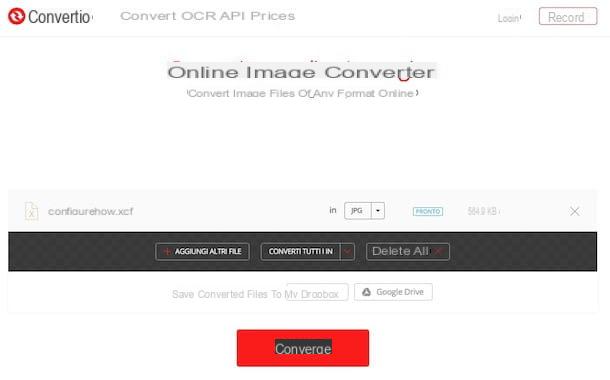
Si está buscando una alternativa válida al servicio web que mencioné anteriormente, puede apelar a Convertio. Incluso en este caso, se trata de un conversor online capaz de cumplir con el propósito en cuestión además de convertir muchos otros formatos de archivo juntos, todo de forma directa y cómoda desde la ventana del navegador. Lo único que debe tener en cuenta es que puede cargar archivos que tengan un tamaño de 100 MB o menos.
¿Me preguntas cómo usarlo? Te lo señalaré de inmediato. Primero, vaya a la página de inicio del servicio y haga clic en el botón Desde una computadora para seleccionar el archivo XCF guardado en su computadora que desea convertir. Alternativamente, arrastre el archivo de su interés directamente a la ventana del navegador.
Luego, si su archivo está en línea, seleccione el icono Dropbox, google Drive o el de cadena para cargar la imagen desde uno de los servicios de almacenamiento en la nube que acabamos de mencionar (después de iniciar sesión) o desde la Web, luego escribiendo el enlace correspondiente.
Luego, seleccione el elemento del menú desplegable a la derecha primero Imagen y luego eso JPG luego presiona el botón Convertido que está en la parte inferior y espere a que el archivo se cargue en los servidores de Convertio y a que se inicie y complete el proceso de conversión.
Finalmente presione el botón descarga, para guardar el archivo en su computadora. Nuevamente, si no ha realizado ningún cambio en la configuración predeterminada del navegador, la imagen se guardará en la carpeta Descargar de la PC.
Si en lugar de guardar el archivo recién transformado en su computadora prefiere almacenarlo en Dropbox o en Google Drive, antes de comenzar la conversión, presione los botones correspondientes ubicados en la parte inferior de la página, inicie sesión en su cuenta y especifique la ubicación de destino. .
Zamzar (en línea)
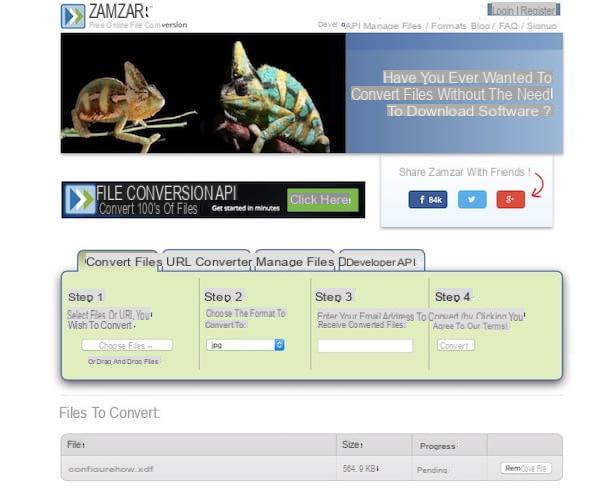
Otra buena herramienta en línea a la que puede hacer referencia es Zamzar. Es gratuito (básico), bastante fiable y permite actuar no solo sobre el tipo de archivo en cuestión, sino también sobre varios otros formatos, desde cualquier navegador y sin tener que realizar ningún registro. Tenga en cuenta que le permite cargar archivos con un peso máximo de 200 MB.
Para usarlo, primero conéctese a la página de inicio del servicio y luego haga clic en el botón Seleccionar archivos ... y seleccione el archivo de formato XCF en su computadora que desea convertir a JPG. Alternativamente, arrastre el archivo directamente a la ventana del navegador.
Entonces elige la opción jpg en el menú desplegable ubicado debajo del elemento Paso 2: y escriba su dirección de correo electrónico en el campo debajo del encabezado Paso 3:. Finalmente, haga clic en el botón Convertir.
A continuación, se iniciará el procedimiento de conversión y, una vez completado, recibirá un correo electrónico con el enlace para descargar su archivo transformado. Luego haga clic en el enlace en el mensaje de correo electrónico y luego haga clic en el botón Descarga ahora colocado junto al nombre del archivo para descargar en la página web que se abrirá en el navegador. Si no ha cambiado la configuración del navegador web que está utilizando, el archivo también se guardará en la carpeta Descargar de su computadora.
¿El archivo XCF que desea dar como JPG se encuentra en línea y no en su computadora? No hay problema, puede obtenerlo directamente desde la web haciendo clic en la pestaña Convertidor de URL de Zamzar, completando el campo que encuentra en correspondencia con la redacción Paso 1: con la conexión relativa y procediendo de la misma forma que se indica en las líneas anteriores.
Si está interesado en esto, me gustaría señalar que también puede convertir sus archivos por correo electrónico, creando un mensaje con el recinto el archivo XCF que se va a transformar en JPG y la dirección como destinatario [email protected]. Una vez enviado el mensaje, en unos momentos recibirás un correo de respuesta del servicio con el enlace para proceder con la descarga de la imagen recién transformada. Genial, ¿verdad?
Otros recursos útiles

Además de las herramientas que mencioné en las líneas anteriores, también puedes confiar en otros programas y servicios web para poder convertir archivos XCF en imágenes en formato JPG. Entonces, si está buscando alternativas a las soluciones ya mencionadas, lo invito a echar un vistazo a mi tutorial sobre cómo convertir imágenes y mi publicación sobre cómo cambiar el formato de las fotos.
Si, por el contrario, prefieres confiar exclusivamente en los servicios web pero los anteriores no te han convencido particularmente, la mejor sugerencia que puedo darte es que eches un vistazo a mi artículo sobre cómo convertir en línea y mi guía dedicada a específicos. a convertidores en línea. Estoy seguro de que eventualmente podrás encontrar algo que te satisfaga.
Cómo convertir XCF a JPG

























